
时间:2023-09-07 编辑:路过的假面骑士
小伙伴们在使用cad时可以通过偏移命令来移动图形,但不少用户不太清楚偏移命令的具体使用方法。下面就让小编为你详细讲解一下cad偏移命令的使用教程,有需要的朋友们赶紧来看一下吧!
cad偏移命令怎么用?
1.打开CAD,进入到CAD的操作界面。在该界面内的工具箱里找到圆形命令(如图所示)。

2.选择圆形命令后,在绘图区里绘制一个圆形(如图所示)。

3.绘制好圆形后紧接在右侧找到偏移命令(如图所示)。

4.选择偏移命令,按照需要输入偏移的距离,这里输入100(如图所示)。
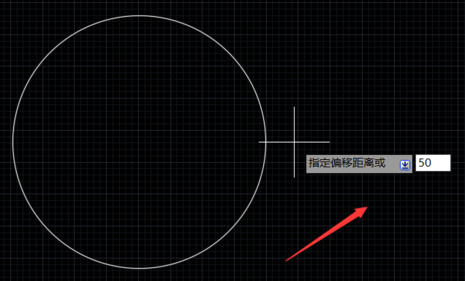
5.输入偏移距离后按下回车键,会提示我们选择一个偏移的对象(如图所示)。

6.选择刚刚绘制的圆形,按下回车键后提示我们指定偏移的一侧位置(如图所示)。

7.在圆形内部点击鼠标左键,得到了一个环形(如图所示)。

好了,cad偏移命令怎么用的分享到此为止,想要获得更多相关资讯,就来关注软件爱好者吧,丰富游戏资讯和软件教程随时可以观看!